Uma nova tendência no mundo do empreendedorismo é o Pixel do Facebook. Essa ferramenta permite analisar com cuidado as ações que clientes realizam no seu site.
Assim, ela funciona em conjunto com aqueles anúncios do Facebook que aparecem sempre na sua linha do tempo. Então, quando você clica sobre um e acaba realizando uma compra, é gerada uma conversão.
Em resumo, o Pixel tem a função de mensurar essas conversões, contabilizando quantas pessoas compraram o produto em questão ao ver aquele anúncio.
Porém, você sabia que pode usar o Pixel para vender mais também pelo seu delivery?
O Que é o Pixel do Facebook?
O Pixel do Facebook é uma maneira simples de acompanhar as compras de um determinado produto anunciado em campanhas de anúncios.
Ela é uma janela dentro da publicidade que permite identificar sua eficácia. Ele pode ser usado para:
- Garantir que seus anúncios apareçam para as pessoas certas;
- Gerar mais vendas;
- Mensurar resultados de anúncios.
Ele nada mais é do que um código a ser inserido no site. O código do Pixel envia uma mensagem ao Facebook Ads sempre que alguém faz uma ação que você escolher.
Ou seja, entenda o Pixel como um espião que coleta informações sobre os visitantes do seu site e as usa para direcionar seus anúncios melhor.
Pode parecer difícil lidar com trechos de código, mas é tão simples que fizemos um tutorial para que você também possa anunciar em campanhas.
Antes de tudo, só é preciso entender um pouco desse mundo do marketing digital, confira.
O Que é uma Campanha no Facebook?
Empresas que anunciam com campanhas no Facebook podem perceber grandes resultados. Isso porque as campanhas são uma estratégia de marketing posta em prática.
Dessa maneira, elas reúnem anúncios muito parecidos com os posts normais e os inserem no fluxo da linha do tempo.
Então, qualquer um pode criar sua própria campanha e anunciar seu produto na rede social, porém, vale a pena esse investimento?
É fácil atrair vendas pelo Pixel do Facebook, e vale muito a pena!
5 Vantagens de Instalar o Pixel do Facebook no Seu Site
1. As Pessoas Certas na Hora Certa
O Pixel do Facebook trabalha em conjunto com a página do Facebook Business para direcionar seu anúncio para o cliente certo.
Assim, seu orçamento será gasto apenas com aqueles clientes com mais chance de converter, isto é, de comprar de você.
2. Gerenciamento Fácil e Inteligente dos Anúncios
Como ensinaremos adiante, gerenciar seus anúncios no Facebook Business é muito fácil e intuitivo.
3. Mais Vendas por um Meio Lucrativo
Os anúncios do Facebook, quando bem direcionados, alcançam sempre pessoas prontas para comprar.
Portanto, são um investimento com alto retorno, e direcionam para vendas em um meio mais lucrativo, como seu site no MenuDino.
4. Presença na Vida dos Clientes em Potencial
Quanto mais você aparece na linha do tempo, mais presente você estará no dia a dia dos seus clientes. Ou seja, como os anúncios parecem posts normais, eles divulgam seu produto sem gerar uma quebra no conteúdo do cliente.
5. Vantagem Competitiva com o Pixel do Facebook
Seus concorrentes provavelmente já estão anunciando no Facebook. Acesse o seu Facebook e comece a reparar nos anúncios, alguns deles podem ser dos seus concorrentes.
Então, anunciar seu delivery na internet em tempos de pandemia não é só uma divulgação a mais, é competir com a concorrência pela atenção dos clientes.
A competição já é acirrada, uma vantagem como essa pode garantir que você saia na frente.
13 Passos para Criar uma Campanha no Facebook e Usar o Pixel para Vender Mais
Agora que você já sabe como é importante anunciar online, confira o passo a passo de como anunciar usando o Pixel do Facebook.
1. Acesse o Gerenciador de Anúncios do Facebook
Essa parte é a mais diferente, por isso é recomendável a ajuda de um profissional de Marketing. Clique aqui e acesse o gerenciador de anúncios do Facebook.
2. Encontre o Gerenciador de Eventos
Nesse instante, haverá um desenho de vários quadradinhos cinzas no canto superior esquerdo. Clique ali e, no menu seguinte, clique em Gerenciador de Eventos.
3. Conecte com seu Site Delivery
Na página que se abrirá, haverá um botão azul escrito Conecte uma Fonte de Dados. Clique nele, selecione a opção Web, depois, clique em Começar, por fim em Pixel do Facebook e Conectar.
4. Detalhando o Pixel
A partir desse momento, a página que se abrirá pede detalhes sobre o Pixel. Você só precisa escolher o nome (coloque um fácil como “Site Delivery” ou “MenuDino”) e clicar em Continuar.
5. Acesso ao Código do Pixel
Em seguida, é preciso escolher Instalar o código Manualmente e, depois, Copiar Código. Essa tela é super importante, então apenas minimize ela e abra o Consumer para configurar seu site delivery.
Todo esse processo pode ser confuso, então em caso de dúvidas, consulte especialistas.
6. Instalando o Código
Abra o Consumer (se você ainda não tem o seu site delivery gratuito, clique aqui), selecione a aba Apps e, depois, o botão Pedidos Online. O MenuDino estará logo abaixo, abra essa opção para começar a configurar.
Uma janela menor se abrirá, na aba Estabelecimento e, depois, Opções Avançadas, você verá um espaço para colar o código do Pixel que você copiou no passo 5.
Não se esqueça de clicar em Publicar e Atualizar o Cardápio!
7. Teste o Pixel do Facebook
Lá no Gerenciador de Eventos do Facebook, existe uma página chamada Eventos de Teste. Clique nela e insira o endereço do seu site delivery.
Abra o seu site em outra aba ou aparelho e navegue um pouco, você verá que seu espião conseguiu detectar seu acesso e fará o mesmo com todos os visitantes!
8. Crie Conversões Personalizadas
No lado direito da mesma tela que usamos no passo 7, existe a aba Conversões Personalizadas. Clique em Criar Conversão Personalizada.
Uma conversão personalizada nada mais é do que uma conversão que você cria especialmente para o seu site. Complete a janela que se abrirá de acordo com o exemplo e clique em Criar.
9. Configura a Moeda da sua Conta
Nesse momento, volte para o Gerenciador de Anúncios do Facebook. Se essa for a primeira vez criando uma campanha, é preciso configurar sua conta de anúncios.
Acesse Ferramentas para Empresas no canto superior esquerdo e depois Configurações da Conta de Anúncios.
Ali mesmo será possível clicar em Alterar Moeda. Faça as alterações e confirme. Feche a janela e depois abra novamente.
Siga o exemplo e garanta que seu Pixel funcionará perfeitamente.
10. Crie uma Campanha para usar o Pixel do Facebook para Vender Mais pelo Delivery
É possível que alguns alertas apareçam no topo da página, se a sua conta for nova.
Portanto, complete as informações que eles pedem e adicione um orçamento a sua conta por meio do menu do lado esquerdo Configurações de Pagamento.
Logo depois, em Campanhas, você já pode criar a sua. Clique em Criar, e em objetivo escolha Conversões.
Então, na página seguinte, escolha um Nome, e depois um Orçamento Diário. Ative a opção Programação de Anúncio.
11. Configure seu Conjunto de Anúncios
Na página seguinte, você:
- Escolherá um nome para o grupo de anúncios,
- Um evento para o Pixel,
- Vai ativar o Criativo Dinâmico,
- Irá programar os horários de funcionamento e quantos dias ela ficará no ar.
12. Criar Públicos
Logo abaixo do passo 11 está o Público, é hora de direcionar para as pessoas certas. Em localização, remova a opção Brasil e escolha a sua cidade.
Você pode refinar ainda mais as opções de Público, mas o ideal é fazer isso junto a um profissional de Marketing Digital.
13. Finalize o Anúncio
Essa página é bem intuitiva, tenha certeza de conferir cada passo para não esquecer de nada e deixar o anúncio a sua cara. Não se esqueça de checar a opção Rastreamento.
Tutorial em Vídeo: Tudo Sobre o Pixel do Facebook
Ainda assim prefere conferir o tutorial em vídeo?
Boa notícia: nós do Consumer preparamos uma série de vídeos no Youtube com tudo isso muito bem detalhado e ilustrado! É só dar o play!
Os Resultados da Sua Campanha com o Pixel do Facebook
Ao finalizar, o seu anúncio já estará pronto e no ar. Você pode acompanhar o progresso através da homepage do Gerenciador de Anúncios.
Desse modo, o ideal é fazer isso pelo menos duas vezes por semana, a depender dos dias de funcionamento do anúncio.
Portanto, sempre faça ajustes a cada nova campanha e procure sempre a evolução nas campanhas.
Tenha seu Site Delivery Próprio
Se você chegou até aqui, mas está se perguntando onde conseguir um site delivery como esse do vídeo?
Milhares de restaurantes em todo o país já sabem: é só se cadastrar no MenuDino!
Entregas online e sem comissões, tudo integrado ao seu WhatsApp ou ao Consumer, um sistema de gestão inteligente voltado para restaurantes.
Não perca tempo, cadastre-se e confira!
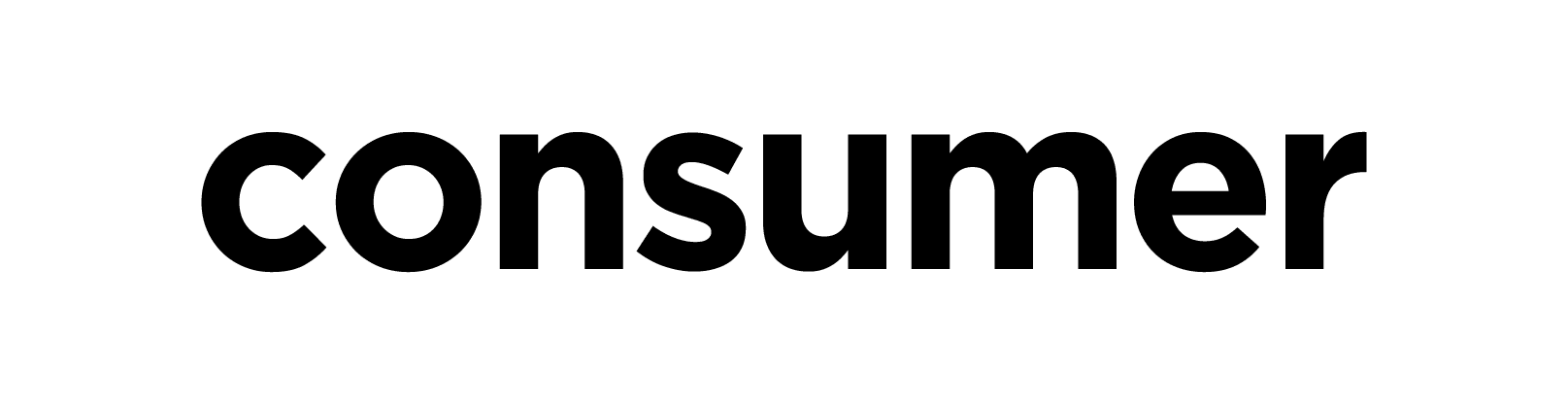
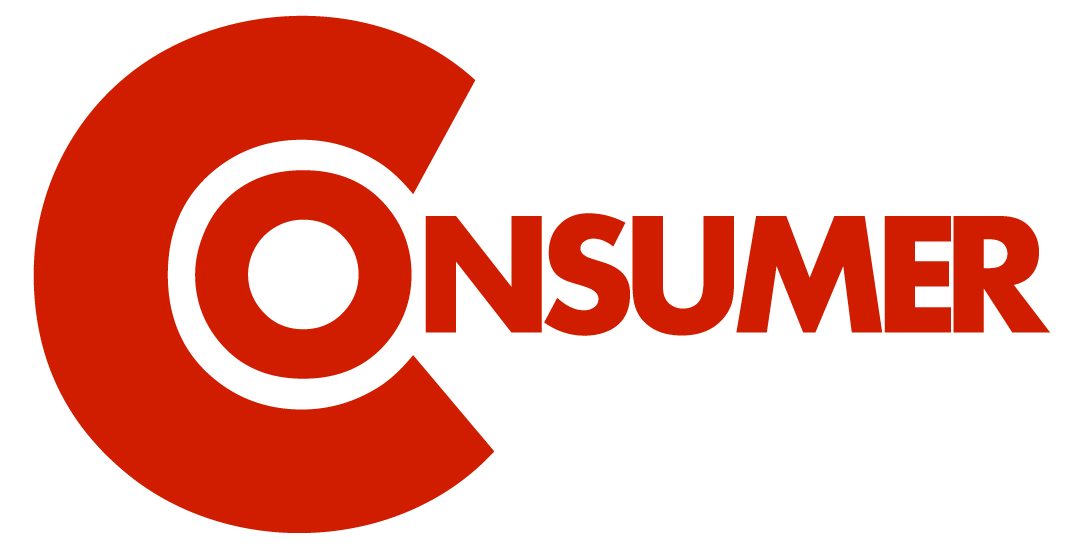


Poderia instalar tudo via Google Tag Manager e colocar o código do Google tag manager aí como mencionado?
Olá, Obrigado pelo contato e feedback.
Para falar com nossa equipe, por favor escolha um dos canais a seguir: https://ajuda.programaconsumer.com.br/selecionar-canal-de-suporte/
Temos atendimento por telefone, e-mail, WhatsApp, treinamento online e acesso remoto.
Ficamos à disposição.
Abraços.